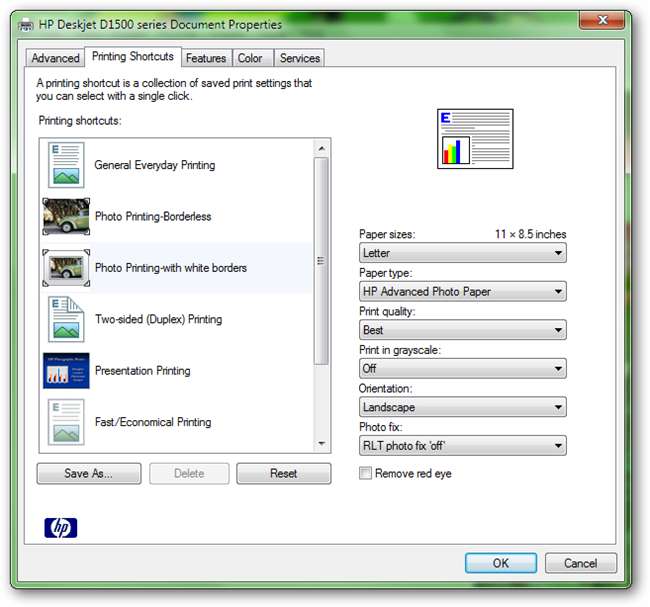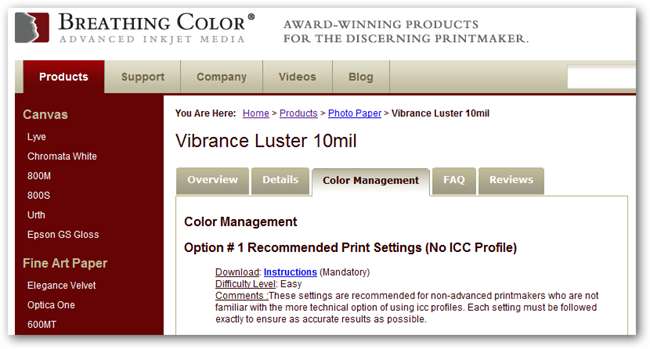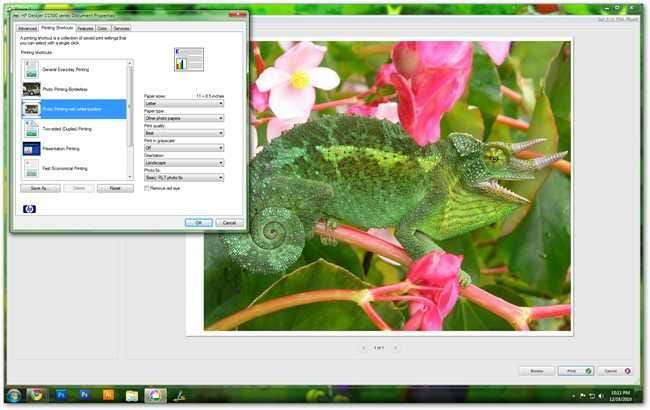
Незалежно від того, чи є ваш фотопринтер новим, чи він збирав пил між святами, ви, мабуть, витратили кілька неприємних моментів на налаштування машини. Але чи знали ви, що правильне налаштування може покращити якість ваших відбитків?
Потратьте кілька хвилин, переглядаючи основи, і переконайтеся, чому може бути гарною ідеєю постійно оновлювати драйвери, дізнаватися про базове обслуговування принтера та бачити деякі розширені параметри налаштування чудових відбитків. Продовжуйте читати!
Завантажте та встановіть сучасні драйвери
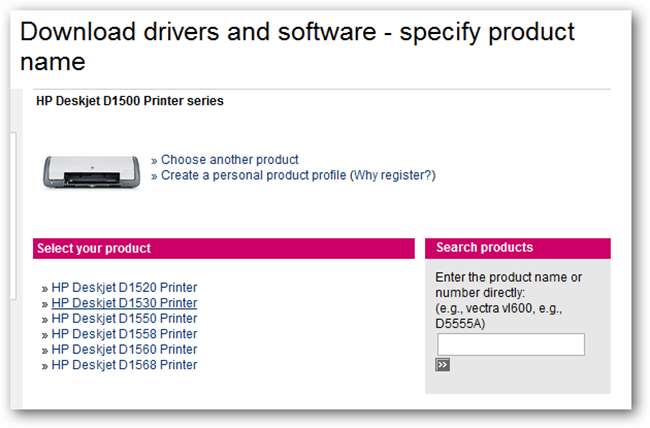
Ваша операційна система може розпізнати ваш принтер прямо з коробки, але якщо ваш комп’ютер і принтер не взаємодіють ідеально, ви, мабуть, отримаєте не найкращу якість друку. Швидше за все, до вашого принтера було додано компакт-диск із драйверами, хоча більшість користувачів втрачає їх за кілька годин після відкриття коробки. Якщо у вас він все ще є, використання цього диска є прийнятним способом встановлення принтера. Але якщо існують новіші драйвери, можливо, були виправлені незначні або навіть основні проблеми з відбитками.
Більшість найбільших виробників принтерів надаватимуть програмне забезпечення та драйвери для безкоштовного завантаження. Щоб отримати їх, відвідайте веб-сторінку бренду принтера, який ви використовуєте— Hewlett Packard , Epson , Canon , тощо - а не просто шукати Google за номером пристрою. Існує ряд веб-сайтів, які претендують на розміщення драйверів, хоча рідко коли є причини довіряти комусь, крім виробника принтера, підтримку та завантаження драйверів Windows.
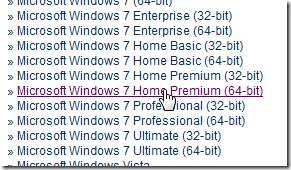
Вам потрібно буде знати точний номер моделі вашого принтера , як правило, маркується на передній панелі пристрою. На додаток до цього, вам доведеться знати свій операційна система , що може бути дивним чином специфічним, як проілюстровано вище. У цьому випадку це HP D1530, що працює з Windows 7 Home Premium.
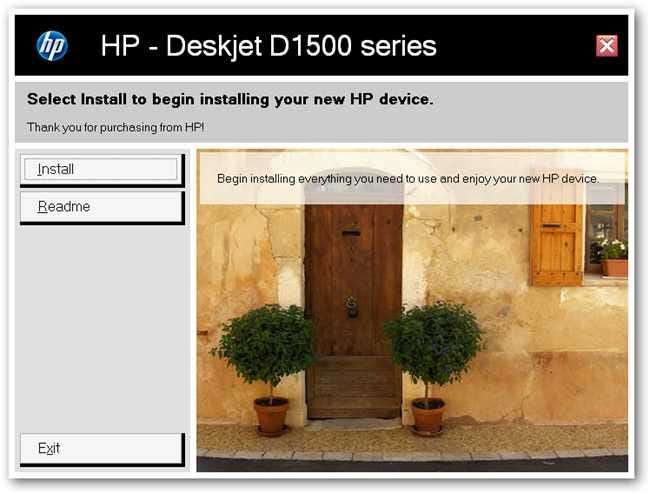
Часто драйвери на компакт-дисках або файлах для завантаження постачаються в комплекті з програмним забезпеченням та допоміжними програмами, багато з яких не є корисними і служать лише для засмічення системного лотка. Проте драйвер - це головне, тому встановлюйте його та уникайте встановлення будь-якого додаткового програмного забезпечення, яке, на вашу думку, не буде для вас корисним.
Вирівняйте, почистіть і замініть картриджі
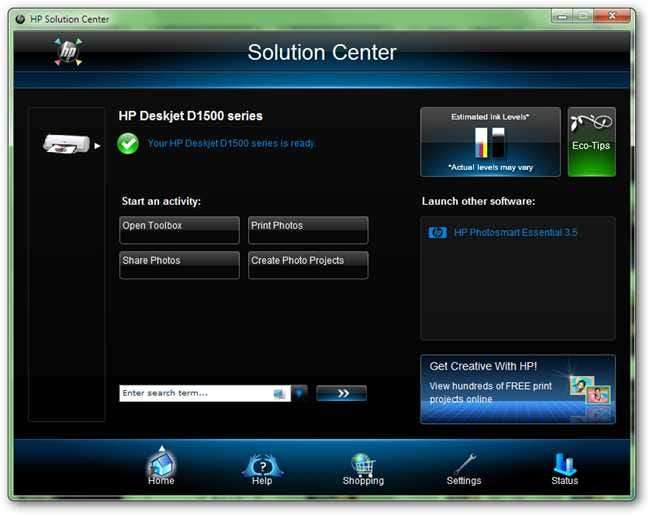
Хоча вас може не цікавити бонус «Спільний доступ до фотографій» або майстри друку, що постачаються у комплекті з вашими драйверами, майже кожен принтер постачається з набором інструментів, здатним покращити низьку якість друку через клопітні картриджі.

Після належного встановлення принтера відкрийте меню «Пуск» і знайдіть «Пристрої та принтери». Ви також можете знайти його на панелі керування.
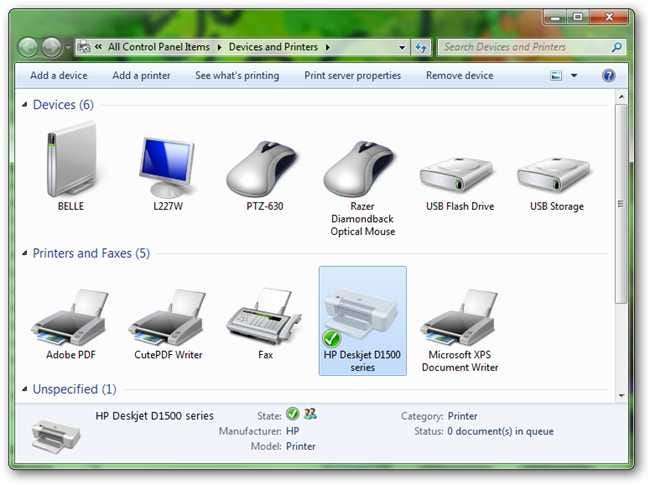
Знайдіть свій принтер у списку пристроїв та принтерів. Двічі клацніть на ньому, щоб відкрити параметри та інструменти для встановленого принтера.
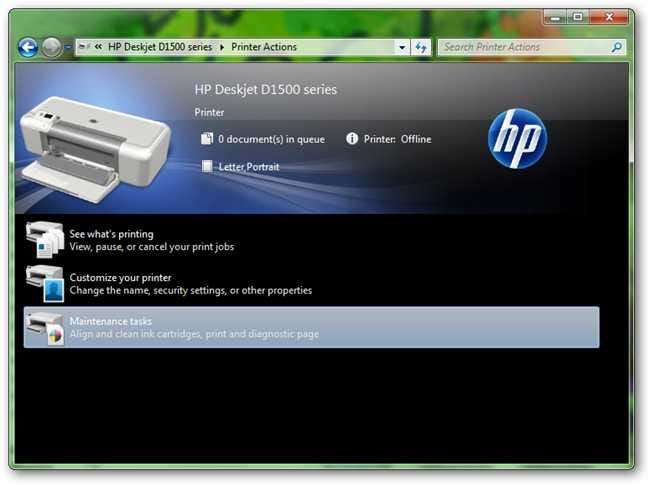
Ваше вікно може виглядати так, а може і не виглядати так, залежно від вашої торгової марки. Незалежно від розміщення екрана, вам потрібно буде знайти завдання “Технічне обслуговування”, наприклад, вирівнювання та чищення картриджів.
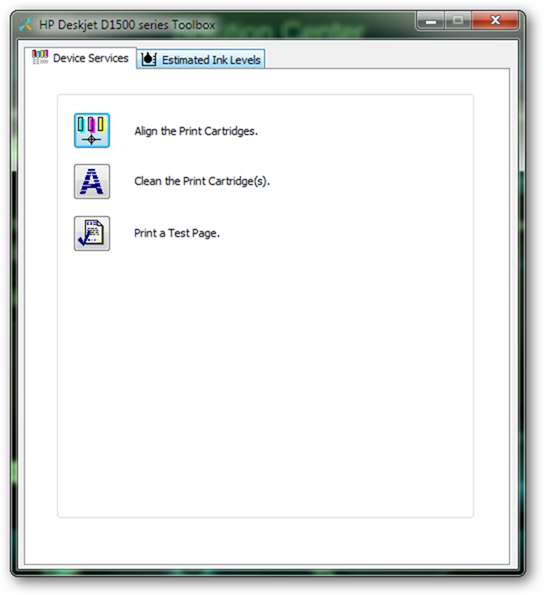
Вирівняти запускає спеціальний майстер для принтера, який гарантує, що кожна чорнильниця всередині друкуючої головки точно друкується відносно тих, що поруч. Зазвичай вони прості і передбачають друк кількох сторінок основних символів основними кольорами та внесення декількох коригувань на екран. Якщо ваш принтер новий або ви щойно встановили нові картриджі, швидше за все, ви можете вирівняти свої картриджі.
Чисті картриджі - це ще одна проста процедура, яка запускатиме фарбові сопла та друкуючу головку, очищаючи мікроскопічні сухі плями, які руйнують якість зображення. Будьте обережні, виконуючи процедуру чищення, оскільки це може призвести до втрати великої кількості чорнила, якщо робити це неодноразово.
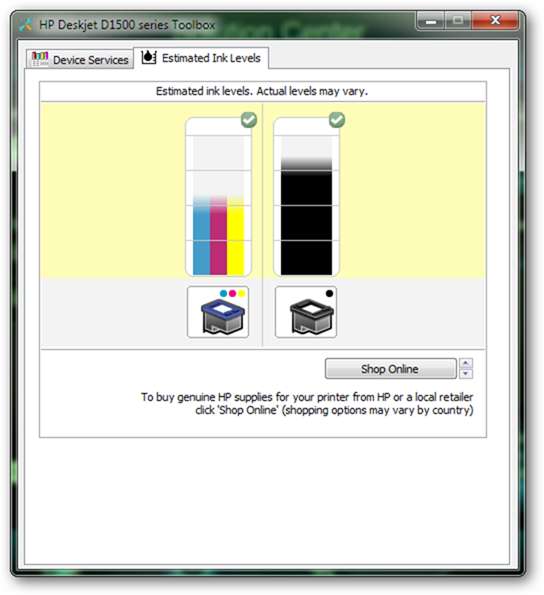
Багато принтерів мають інструменти для зчитування поточного рівня чорнила в встановлених картриджах. Цей інструмент, проілюстрований вище, чітко показує рівні фарби, але не зовсім точний. Майте на увазі, що рівень вашого чорнила завжди може бути вищим або нижчим від того, що ви бачите на екрані.
Налаштування параметрів принтера
Коли ви перейдете до друку, у вас з’являться діалогові вікна, які взаємодіють із калібруванням принтера та налаштуваннями кольору. Вони мають першочергове значення, навіть якщо вони настільки спрощені, як тут. Вам потрібно буде вибрати параметри, що відповідають типу паперу, на якому ви плануєте друкувати, а також параметри якості, швидкості та кольору. Залежно від цих налаштувань ваш принтер буде використовувати різну кількість чорнила або навіть надрукувати зображення із більшою або нижчою роздільною здатністю.
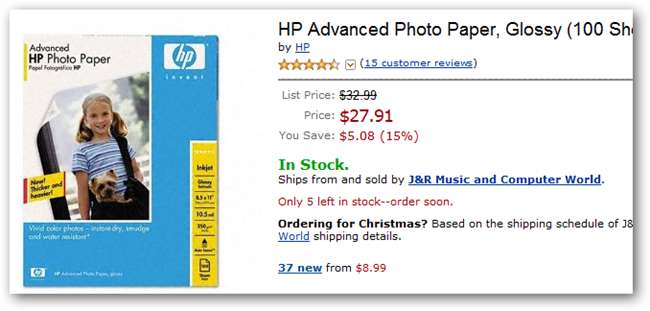
Різні принтери зазвичай мають профілі для власних марок паперів, намагаючись заохотити користувачів купувати марку виробника. Це може бути гарною ідеєю, оскільки ці профілі створюються професіоналами та інженерами, але вони не є абсолютно необхідними. Будь-який струменевий фотопринтер буде працювати з будь-яким струменевим фотопапером порівнянної якості - бренд майже не входить у нього.
Для досвідчених користувачів: профілі ICC та колір, специфічний для паперу
Для тих, хто цікавиться, існують різні паперові компанії, які продають високоякісні фото та архівні художні папери для струменевих відбитків. Деякі з них, наприклад Red River Paper або Колір для дихання , пропонують кольорові профілі для завантаження, а також докладні інструкції та інструкції на своєму веб-сайті, щоб допомогти клієнтам створювати відбитки з таких передових програм, як Photoshop, де існує безліч варіантів друку.
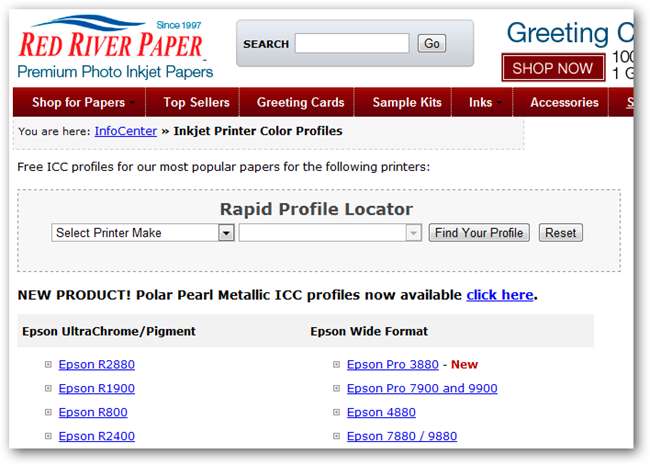
Профілі ICC - це, по суті, кольоровий простір або гама (заздалегідь вибраний діапазон кольорів, на який здатна машина), що допомагає користувачам з правильно відкаліброваними моніторами отримувати більш точний колір від екрану до друку. Вони характерні не лише для брендів та принтерів, як ви можете бачити, проілюстровані вище, але й для кожного типу паперу, який пропонують ці роздрібні продавці. Однак без такої просунутої художньої програми, як Photoshop, ці профілі не корисні, проте таке відносно недороге програмне забезпечення, як Photoshop Elements, може завантажувати та друкувати за допомогою цих профілів. Читачі, що шукають пригод, можуть експериментувати з деякими високоякісними фотопаперами та відповідними профілями ICC, хоча більшості друкарів вони ніколи не знадобляться.
Друк ніколи не перестане бути складним, оскільки безліч варіантів варіює якість відбитків часто шокуючими очевидними способами. Однак за умови належного налаштування та обслуговування струменевого принтера читачам буде набагато простіше отримати потрібні відбитки фотографій.